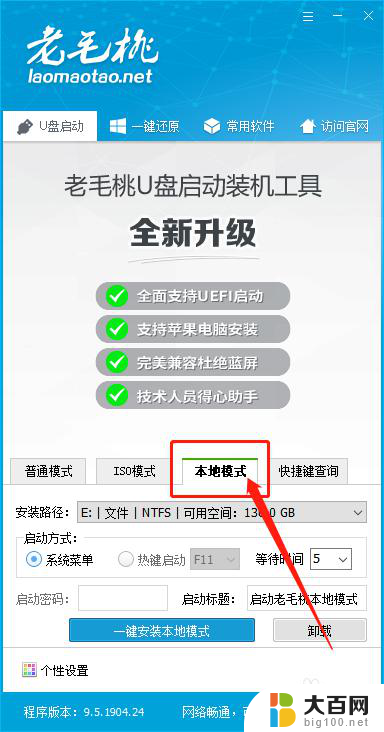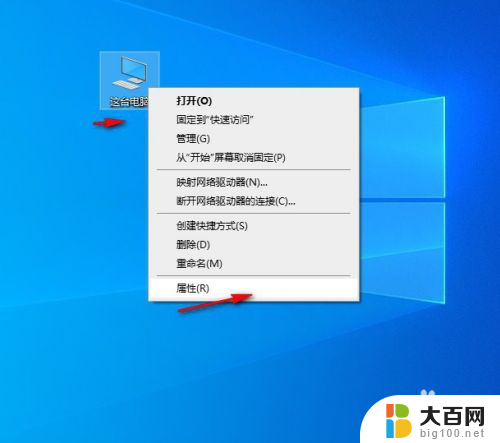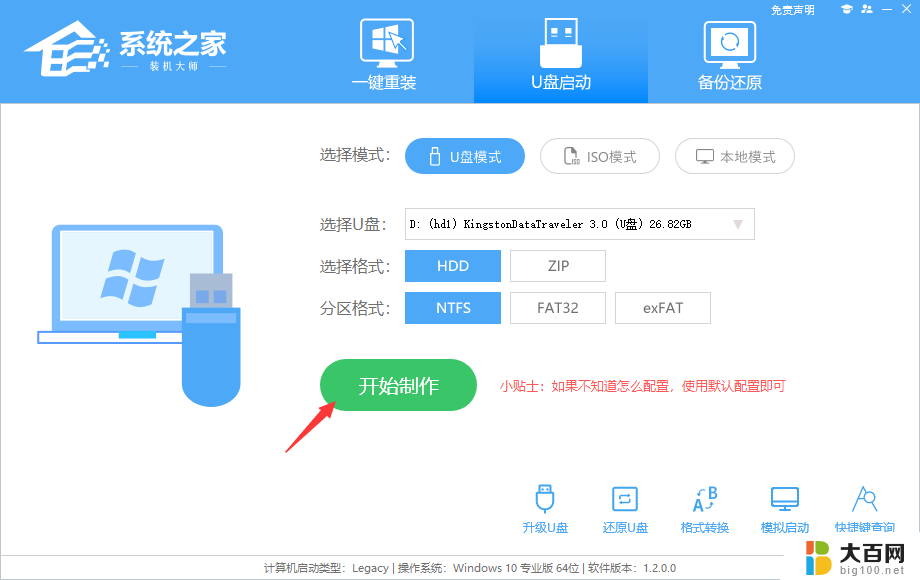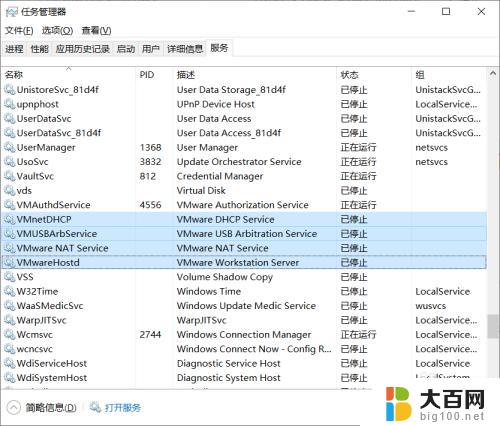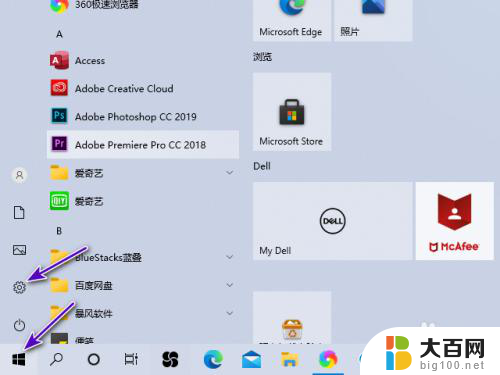鲁大师可以重装电脑吗 鲁大师重装系统教程
随着电脑使用时间的增长,许多人可能会遇到电脑运行速度变慢、出现各种故障的情况,在这种情况下,重装系统是一种常见的解决方法。而鲁大师作为一款知名的电脑软件系统优化工具,备受广大用户的信赖。鲁大师能否帮助我们进行电脑重装呢?如何使用鲁大师进行系统重装呢?本文将为大家介绍鲁大师重装系统的教程,帮助大家更好地了解和使用这一功能强大的软件。
具体步骤:
1. 首先我们打开鲁大师的软件,没有的就要去网上下载一个然后安装到电脑上,之后我们点击页面上方的--装机必备--,如下图所示。
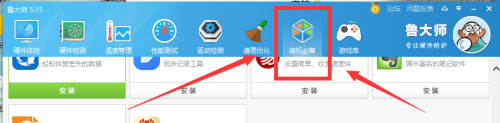
2. 然后我们在--装机必备--里面找到-一键还原系统--的程序,在最底下去了,我们一下把页面拉到底部就ok了,如下图所示。
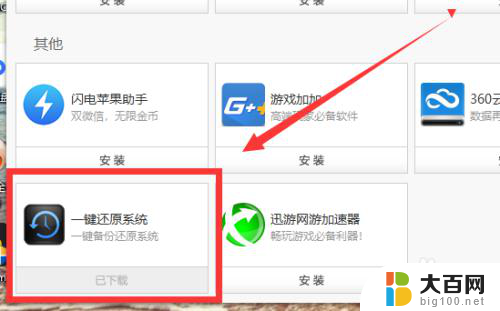
3. 然后我们就下载--一键还原系统--的程序,点击--下载--按钮即可。然后页面的右上方点击下载管理按钮,即可查看我们的下载进度。
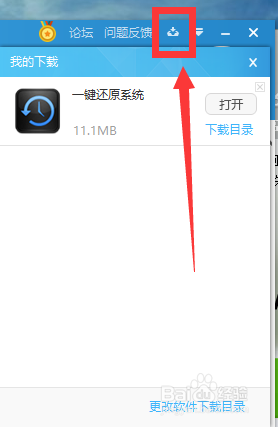
4. 等到--一键还原系统--程序下载完成以后,然后我们就可以打开该程序了。然后我们在打开的程序页面即可看到有-一键重装--的按钮,然后我们点击它,如下图所示。
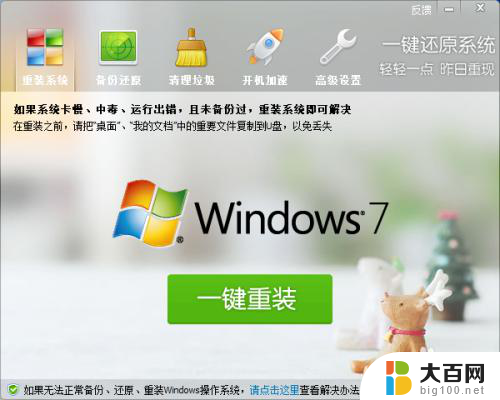
5. 当我们点击了--一键重装--按钮以后,然后我们就可以看到原来的页面变成了下载页面。也就是下载电脑系统的页面,等待下载完成以后,然后就可以开始恢复系统了。
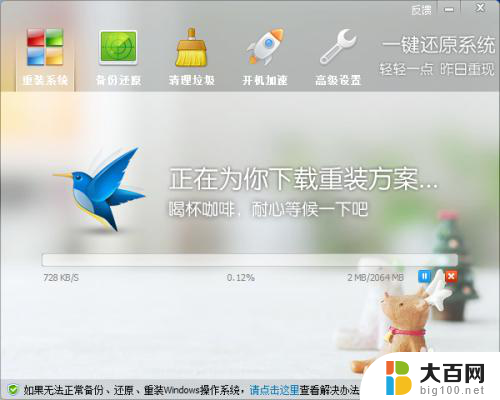
6. 特别注意
当电脑已经进入到了系统的重装页面以后,我们一定不要去动电脑,更不要去关机,这会导致我们的电脑出现错误而坏掉的。我们只需要静静等待即可,等到有提示我们操作的时候再动电脑,其他时间不要乱动。
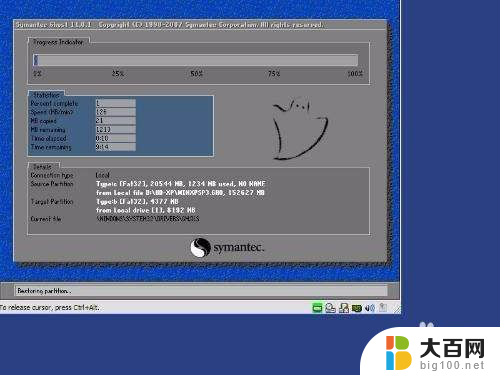
以上就是鲁大师是否可以重装电脑的全部内容,对于不清楚的用户,可以参考以上小编提供的步骤进行操作,希望这能对大家有所帮助。